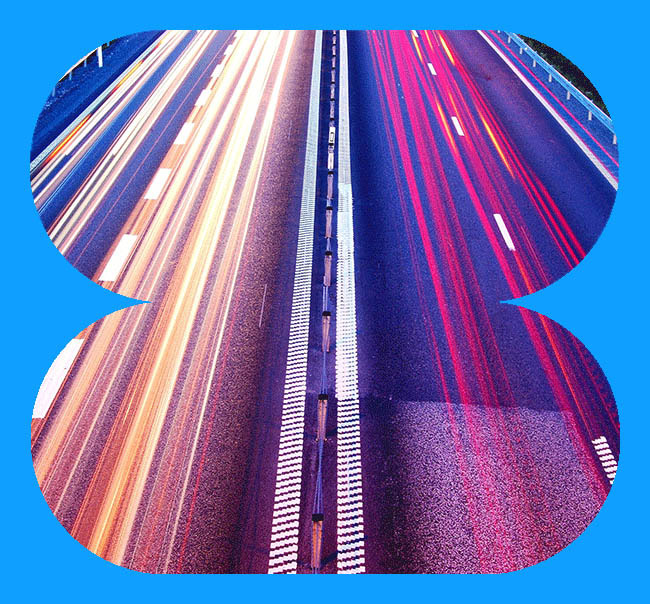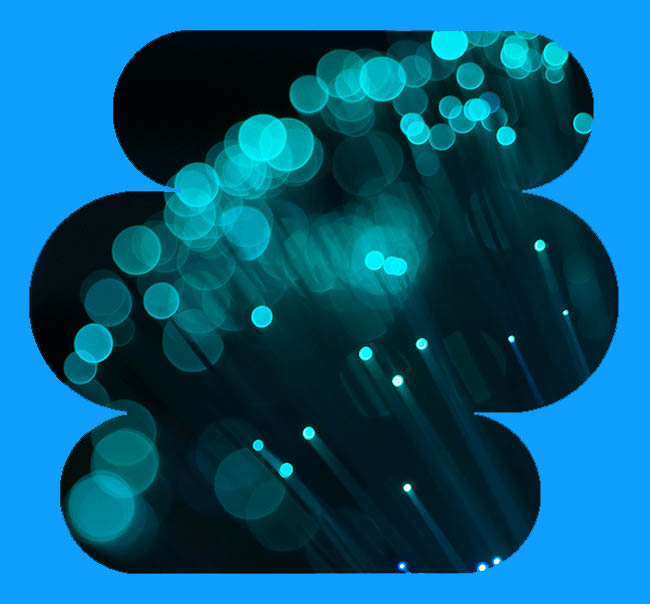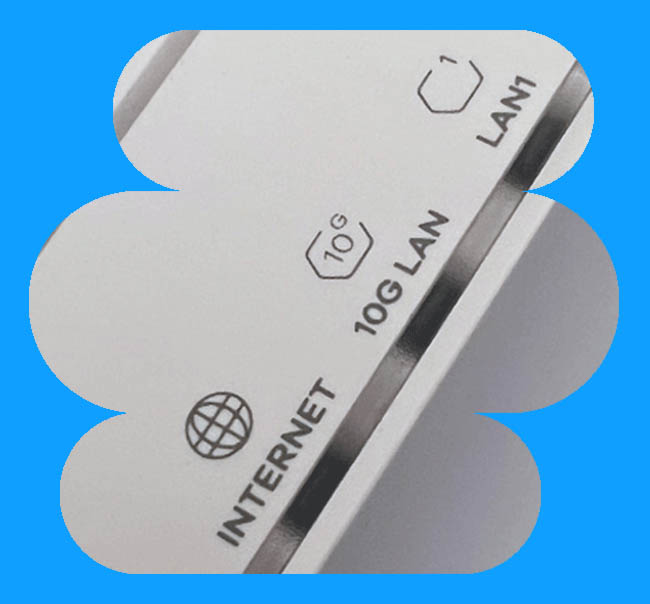7 Tipps gegen langsames Internet
Blog| Lesezeit: 4 Minuten
Veröffentlicht: 20. Dezember 2022 Zuletzt bearbeitet: 11. September 2024
Langsames Internet? Wenn das Internet nicht so schnell wie erwartet ist, muss es nicht unbedingt an der Internetleitung liegen. Oft liegen die Probleme beim WLAN oder Router. Die folgenden 7 Tipps helfen, um langsamem Internet Beine zu machen.
Ihre Downloads dauern ewig? Gestreamte Filme und Musik stottern? Langsames Internet kann viele Ursachen haben. Zuallererst sollten Sie herausfinden, ob es sich dabei um ein Problem mit der Internetleitung selbst, dem Router oder dem WLAN handelt.
1 Speedtest mit Ethernetkabel machen
Wenn Sie herausfinden wollen, ob das Problem wirklich die Internetleitung zum Anbieter ist, sollten Sie als erstes einen Speedtest durchführen. Dazu muss das verwendete Gerät mit einem Ethernetkabel mit dem Router verbunden und alle anderen Verbindungen getrennt sein.
Entspricht die getestete Geschwindigkeit nicht der im Abo vereinbarten Leistung, sollten Sie noch ein paar weitere Gründe ausschliessen, bevor Sie sich an den Anbieter wenden.
2 Router neu starten
Langsames Internet kann auch an der Hardware liegen. Ein Internet-Router kann nämlich genauso wie ein PC oder Mac ab und zu kleine Schwierigkeiten bei seiner Arbeit machen. Wie beim Computer oder dem Smartphone hilft deshalb schon oft allein ein Neustart, um Probleme zu beheben.
Bei der Fritzbox können Sie dazu entweder über die Administrator-Oberfläche auf den Router zugreifen und von dort im Menü «System» den Unterpunkt «Sicherung» und dann «Neustart» anwählen. Ausserdem gibt es sogar ein Protokoll, mit dem sich regelmässige Neustarts automatisch auslösen lassen.
Einfacher ist es, das Gerät für ca. 1 Minute vom Stromnetz zu trennen. Der Router benötigt danach etwa 2 Minuten, um sich selbst wieder fit zu machen.

3 Treiber, Virenprogramme und andere Software aktualisieren
Auch Software wie Treiber, welche die Kommunikation von Hardware-Teilen mit dem System optimieren, oder Virenprogramme und Firewalls können das Surferlebnis schmälern. Deshalb ist es wichtig, regelmässig Software-Updates durchzuführen. Das gilt generell für zur Verfügung stehende Software-Updates.
Am besten lassen Sie die Updates einfach automatisch ausführen. Denn regelmässige Software-Updates erhöhen die Qualität des Zusammenspiels der einzelnen Komponenten eines Computers. Ausserdem schliessen sie in vielen Fällen auch bestehende Sicherheitslücken (z. B. Betriebssystem- und Browser-Updates).
4 Router-Einstellungen prüfen
Ist das Internet immer noch langsam, könnte es an den Router-Einstellungen liegen. Um dieses Problem zu beheben, kann die Betätigung des «Reset»-Knopfs helfen. Dabei stellt sich das Gerät automatisch auf die Werkeinstellungen zurück.
Achtung: Allerdings müssen Sie dann persönliche Einstellungen, wie beispielsweise oben erwähnte automatisierte Neustarts, wieder neu konfigurieren. Dafür werden aber teilweise auch WLAN-Probleme behoben.
5 Fritzbox auf Power-Modus stellen
Für Power-Gamer und -Streamer, die ihre Rechner direkt mit USB-Anschlüssen ins Netzwerk verbinden, gibt es bei der Fritzbox noch einen Geheimtipp. Der Router wird nämlich standardmässig im «Green Mode» ausgeliefert.
Das bedeutet, dass die Geschwindigkeit der Gigabit-LAN- und USB-Anschlüsse automatisch gedrosselt wird. Mit der Umstellung einzelner Anschlüsse auf «Power Mode» lässt sich die Geschwindigkeit der Verbindungen von Stufe USB 2.0 auf USB 3.0 erhöhen.
Das ist vor allem dann sinnvoll, wenn Sie grosse Full-HD- oder 4K-Videostreams übertragen oder viele Geräte parallel im selben Netz betreiben wollen. Allerdings funktioniert das nur mit Geräten (Routern und Endgeräten), die auch mit Gigabit-Anschlüssen ausgestattet sind.
Wenn Sie kein entsprechendes Endgerät besitzen oder es nur zum Surfen und für E-Mail etc. verwenden, sollten Sie jedoch beim Green-Mode bleiben – der Effekt der Geschwindigkeitserhöhung wäre nämlich zu gering.
Sie möchten keine Beiträge mehr verpassen? Dann abonnieren Sie unseren monatlichen Newsletter!
6 Verbindungen ins Internet checken
Selbstverständlich kommt es auch darauf an, ob Sie ein Gerät mit einem Ethernetkabel oder per WLAN mit dem Router verbinden. Denn die optimale Geschwindigkeit holen Sie nur aus Ihrem Abo heraus, wenn Sie per Kabel mit dem Router verbunden sind. Wenn Ihr Computer oder TV also fix an einem Platz stehen, sollten Sie idealerweise das Kabel nehmen und nicht über WLAN ins Netz gehen.
Wenn Sie per Ethernetkabel ins Netz gehen und Ihr Internet zu langsam ist, sollten Sie prüfen, ob das Kabel nicht geknickt wurde. In diesem Fall kann es sich lohnen, das Kabel auszutauschen.
Auch Powerline-Adapter können die Verbindung verschlechtern. Sie erlauben zwar, über den Router via Stromkabel eine Verbindung in entfernte Teile des Hauses herzustellen. Das Internetsignal muss dann aber den Weg über ein weniger leistungsfähiges Kupferkabel nehmen, um im entsprechenden Raum wieder über die Luft aus dem Stromkabel «auszutreten».
7 WLAN optimieren
WLAN-Repeater hingegen können die Leistungsfähigkeit erhöhen, weil sie zwischen dem Router und dem Endgerät eine Brücke schlagen. Sie verstärken das Signal zwar nicht, schicken es aber doch über eine grössere Distanz mit hoher Qualität zum Endgerät.
Apropos WLAN: Nicht immer braucht es einen Repeater, um die Leistungsfähigkeit zu verbessern. Oftmals genügt es schon, den Router optimal zu platzieren.
Nicht nur aus Sicherheitsgründen sollten Sie Ihr WLAN ausserdem mit einem Passwort schützen. Verwenden Sie keines, tummeln sich wahrscheinlich auch Ihre Nachbarn in Ihrem Netz und machen das Internet langsamer.
Wenn gar nichts hilft
Helfen all diese Tipps gegen langsames Internet nicht, sollten Sie sich mit Ihrem Internetanbieter in Verbindung setzen. Allenfalls liegt das Problem auch einfach daran, dass der Router selbst älteren Datums ist und ausgetauscht werden sollte.

Markus Häfliger ist PR-Fachmann und schreibt seit 2018 für iWay. Als ehemaliger IT-Journalist liest er sich in jedes Thema ein. Ihn fasziniert, wie IT unser Leben durchdringt und stets spannend bleibt.